Download Cursor
- Kunjungi cursor.com lalu klik “Download”
- Jalankan installer setelah selesai diunduh
- Buka Cursor begitu instalasi selesai
Butuh versi tertentu? Cek semua platform dan metode instalasi di
cursor.com/downloads
Penyiapan pertama kali
- Pilih pintasan keyboard yang familiar
- Pilih tema yang kamu suka
- Atur preferensi terminal kamu
Keyboard shortcuts
Lihat pintasan keyboard
Themes
Memilih tema di Cursor
Shell Commands
Pasang perintah shell
Pindah dari editor lain?
VS Code
Impor pengaturan VS Code secara langsung
Jetbrains
Panduan migrasi untuk JetBrains, Eclipse, Neovim, dan Sublime
Dukungan bahasa
Bikin akun lo
- Lo bakal diminta buat daftar waktu setup, atau bisa nanti lewat Settings (Ctrl+Shift+J)
- Setelah daftar, kelola akun lo di cursor.com/dashboard
Memahami pengindeksan codebase
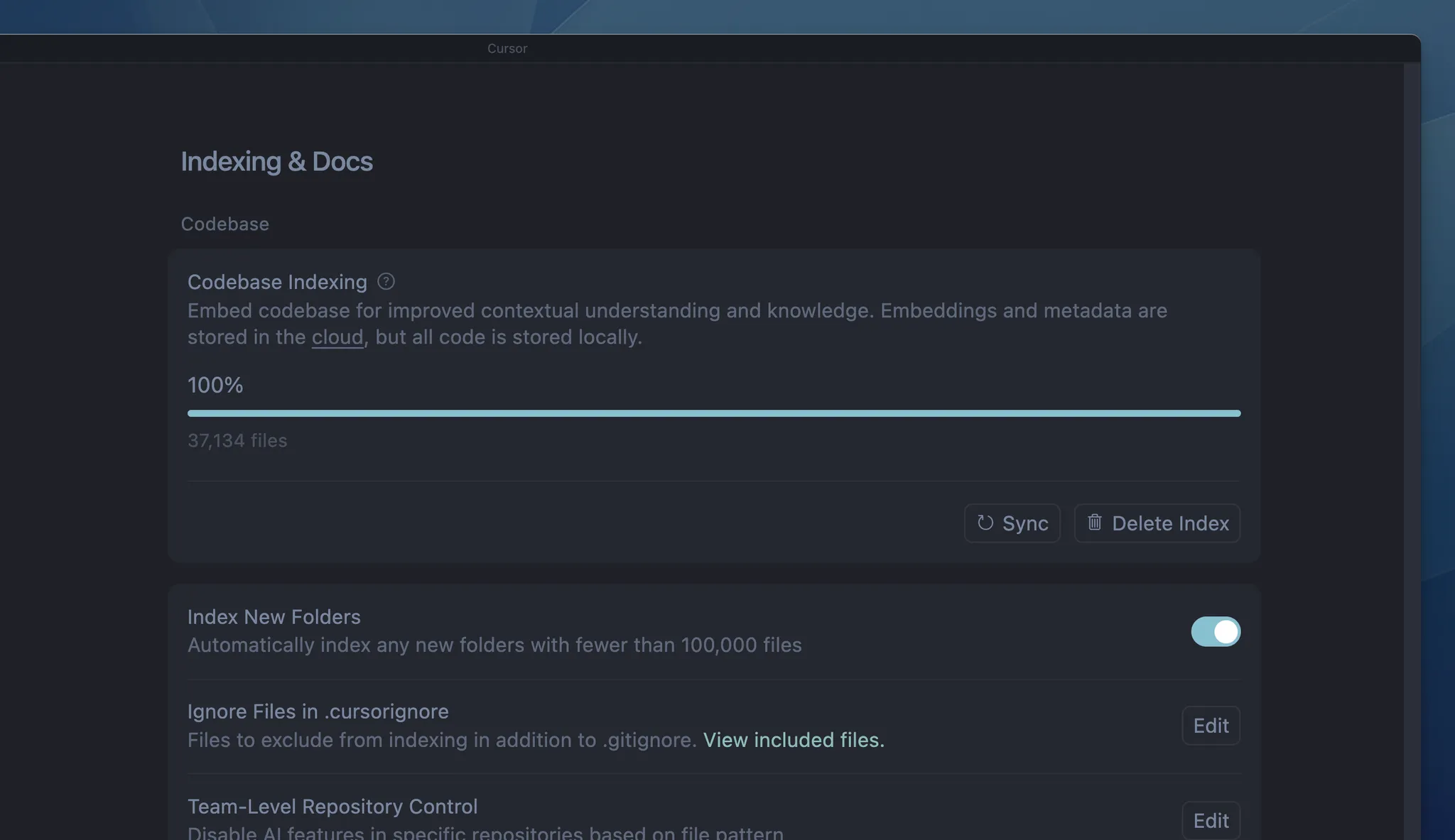
- Pengindeksan mulai otomatis saat kamu membuka sebuah project
- Butuh sekitar 1–15 menit tergantung ukuran project kamu
- Semakin banyak yang dipelajari Cursor tentang kodenya, semakin pintar sarannya
- Tim bisa saling berbagi indeks untuk menghemat waktu
- Kamu bisa cek progres pengindeksan di Settings (Ctrl+Shift+J) → Indexing & Docs
Langkah selanjutnya
- Ikutin panduan cepat buat belajar dasar-dasarnya dalam 5 menit
- Baca konsep-konsep utama biar paham cara kerja Cursor
- Jelajahi panduan buat eksplor apa aja yang bisa kamu bangun dengan Cursor
- Kalau ketemu masalah, minta bantuan dari panduan troubleshooting kami
- Gabung komunitas kami buat nyambung dengan pengguna Cursor lainnya
